Cara Memperbaiki Spotify Web Player Tidak Bisa Diputar
Diterbitkan: 2021-06-16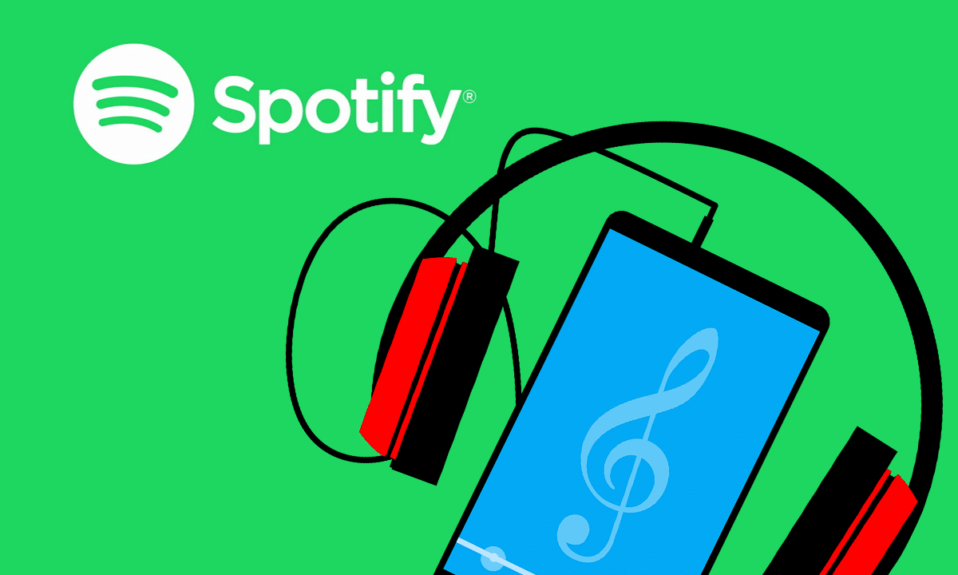
Pemutar web Spotify membantu mengakses musik Spotify secara online dengan bantuan browser seperti Chrome, Firefox, dll. Lebih mudah & lebih fungsional daripada aplikasi desktop Spotify. Banyak orang menggunakan Spotify Web player karena mereka tidak ingin menginstal banyak aplikasi di perangkat mereka. Juga, banyak program lain mungkin berjalan di komputer Anda. Jadi, menggunakan pemutar web Spotify jauh lebih nyaman, tetapi banyak yang mengeluh bahwa pemutar Web Spotify tidak dapat diputar. Jika Anda salah satunya, berikut adalah panduan sempurna tentang cara memperbaiki masalah ' Pemutar web Spotify tidak dapat diputar '.
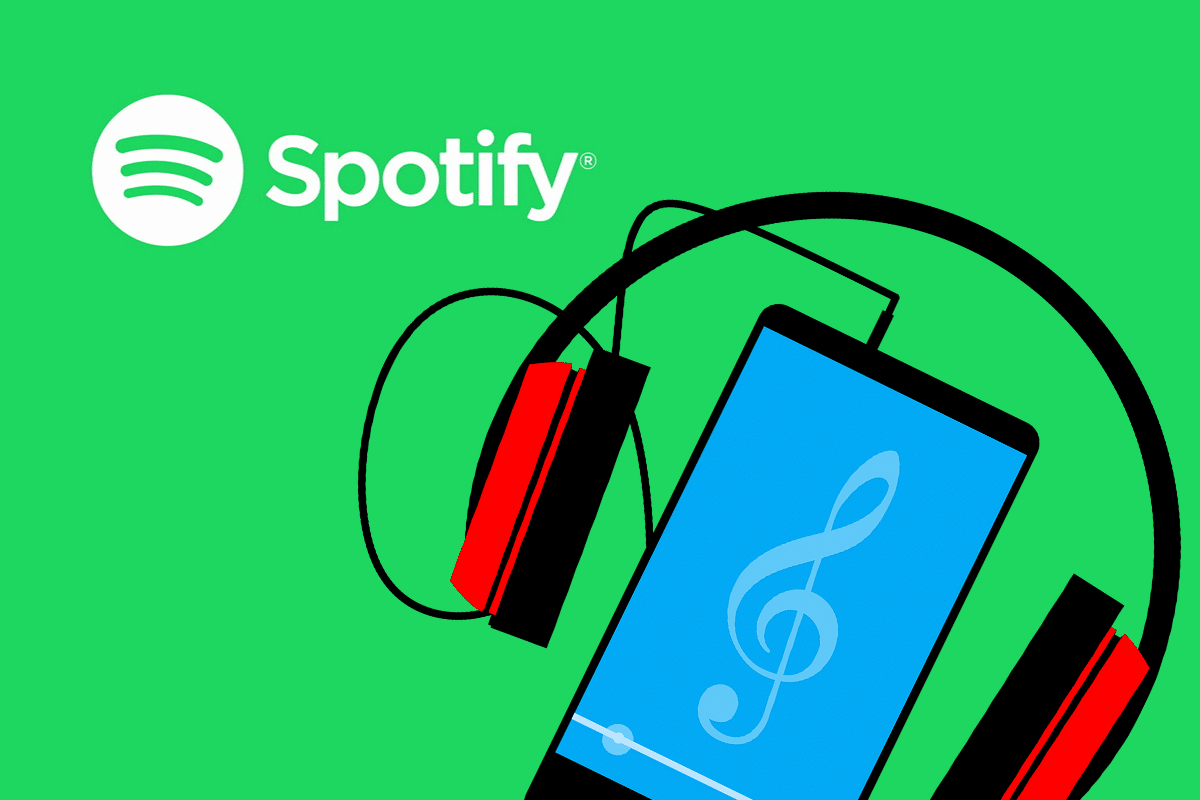
Isi
- 6 Cara Memperbaiki Spotify Web Player Tidak Bisa Diputar
- Mengapa Spotify Web Player tidak dapat memutar lagu apa pun?
- Metode 1: Segarkan dan Mainkan Spotify
- Metode 2: Hapus Cache & Cookie Peramban Web
- Metode 3: Bersihkan DNS
- Metode 4: Aktifkan Konten yang Dilindungi di Peramban Anda
- Metode 5: Gunakan Tautan Lagu untuk Membuka Spotify Web Player
- Metode 6: Periksa perangkat yang digunakan untuk memutar musik Spotify
6 Cara Memperbaiki Spotify Web Player Tidak Bisa Diputar
Mengapa Spotify Web Player tidak dapat memutar lagu apa pun?
Ada berbagai alasan untuk masalah ini seperti,
- Beberapa login di berbagai perangkat
- Cache & cookie rusak
- Peramban web tidak kompatibel
- DNS tidak terdaftar
- Akses terbatas ke konten dll.,
Cukup ikuti metode sederhana ini untuk memperbaiki masalah.
Metode 1: Segarkan dan Mainkan Spotify
Seringkali, sesuatu yang mendasar seperti menyegarkan aplikasi atau browser dapat membantu memperbaiki masalah kecil.
1. Buka aplikasi web Spotify di browser Anda.
2. Arahkan kursor mouse ke album sampul mana pun hingga tombol Putar muncul.
3. Klik tombol Putar terus menerus sambil menyegarkan halaman secara bersamaan baik dengan menekan tombol F5 atau dengan menekan tombol CTRL + R secara bersamaan.
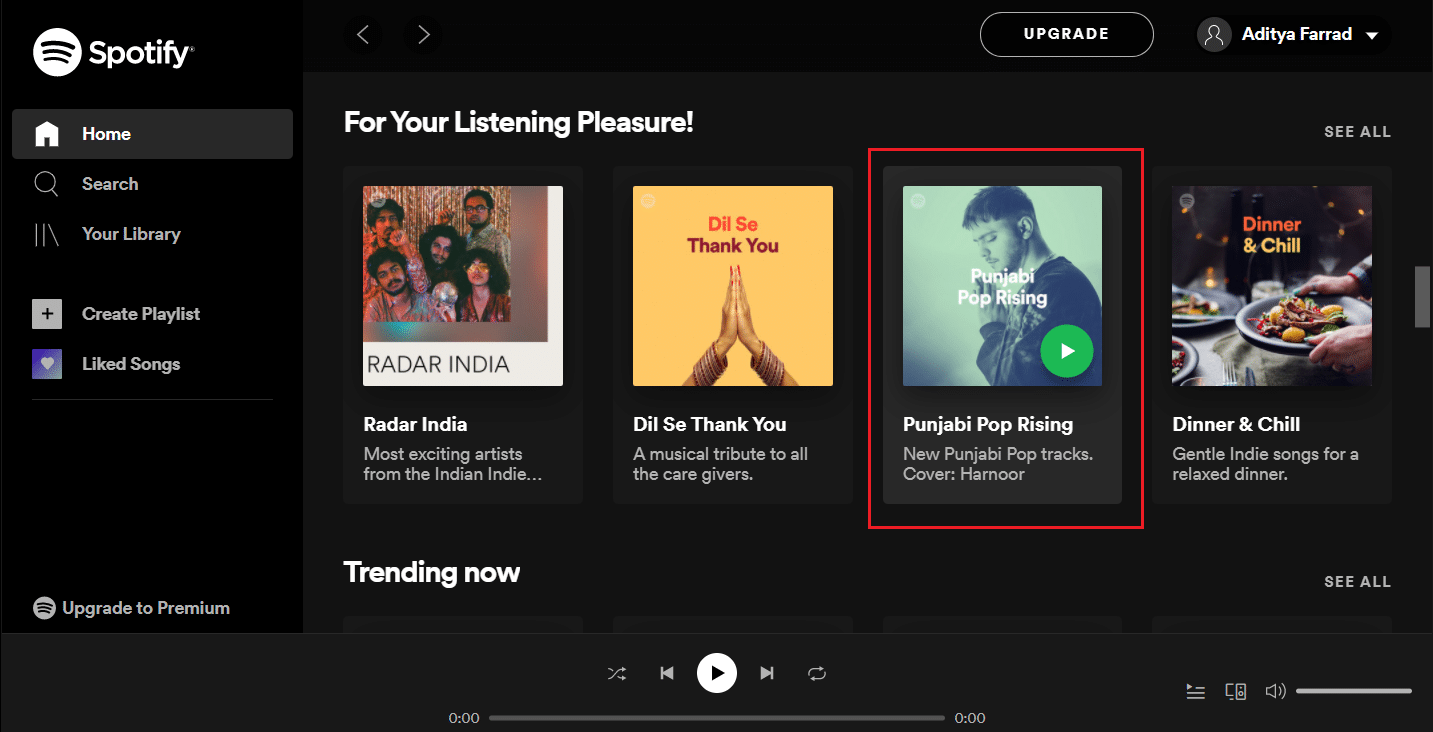
4. Lanjutkan mengklik bahkan setelah halaman dimuat ulang sepenuhnya.
Cobalah beberapa kali dan lihat apakah pemutar web Spotify tidak berfungsi , masalah telah terpecahkan.
Metode 2: Hapus Cache & Cookie Peramban Web
Jika Anda menghadapi masalah pemutar web Spotify tidak berfungsi sama sekali, maka solusi ini akan memperbaiki masalah ini. Terkadang, cache dan cookie di browser Anda dapat mengacaukan koneksi jaringan Anda dan menyebabkan masalah pemuatan. Oleh karena itu, membersihkannya akan membantu.
Langkah-langkah untuk membersihkan cache dan cookie berbeda untuk setiap browser. Di sini, kami telah menjelaskan metode ini untuk Google Chrome serta Mozilla Firefox.
Untuk Google Chrome:
1. Klik pada tiga titik di sudut kanan atas layar, lalu navigasikan ke More Tools . Sekarang, klik Hapus Data Penjelajahan.
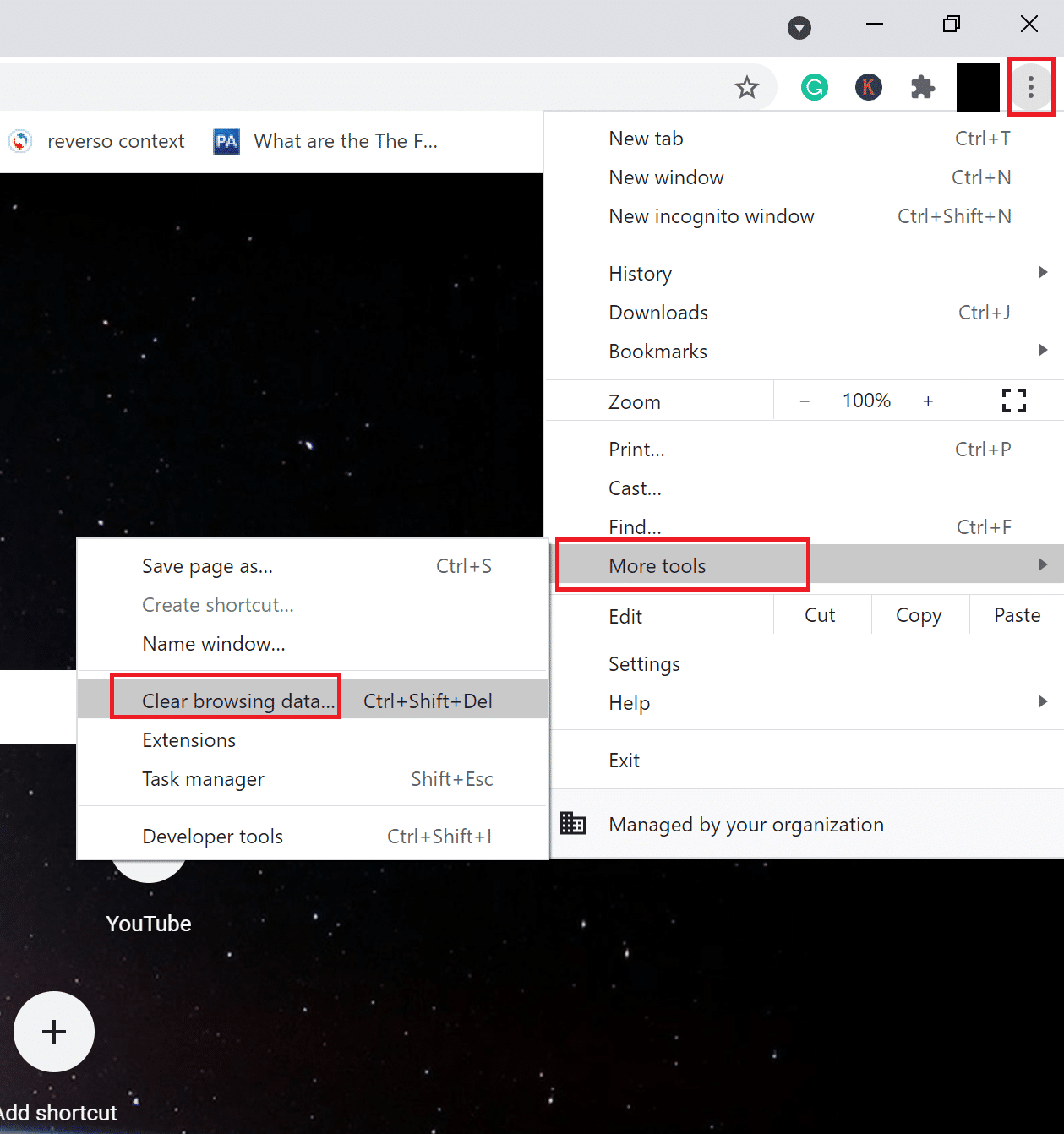
2. Di menu tarik-turun, atur rentang waktu sebagai 24 jam.
3. Hapus centang riwayat penelusuran jika Anda ingin mempertahankannya.
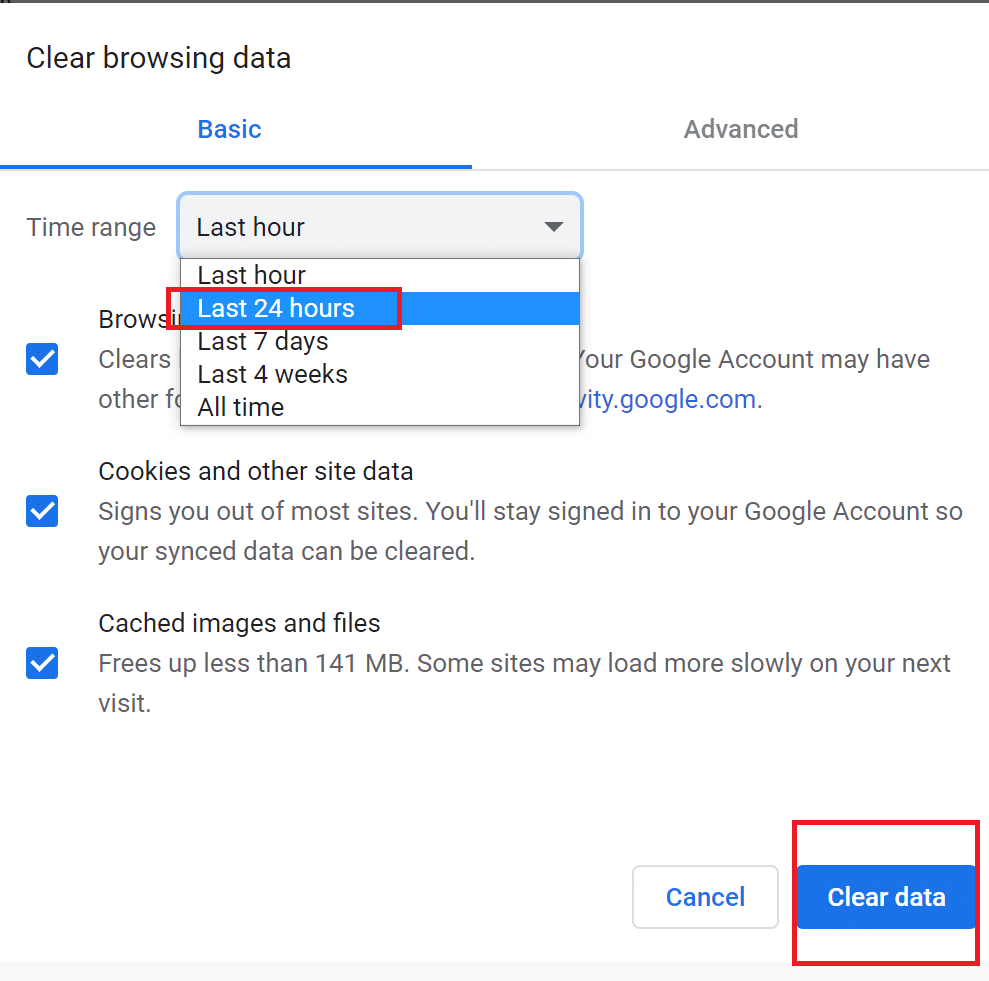
4. Klik Hapus Data lalu Mulai Ulang Chrome .
Periksa apakah pemutar web Spotify kembali normal.
Baca Juga: Memperbaiki Spotify Web Player Tidak Berfungsi (Panduan Langkah demi langkah)
Untuk Mozilla Firefox:
1. Klik pada tiga garis sejajar di pojok kanan atas Mozilla Firefox.
2. Arahkan ke Perpustakaan dan kemudian Sejarah .
3. Klik Hapus riwayat terkini .
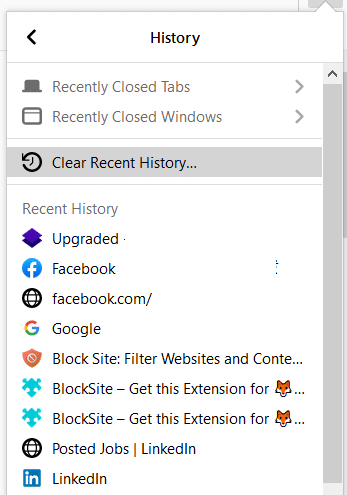
4. Centang Cookies and Cache, lalu klik Clear now .

5. Mulai ulang browser Anda dan periksa apakah pemutar web Spotify berfungsi.

Metode 3: Bersihkan DNS
Metode ini akan menyegarkan DNS komputer Anda agar terdaftar dengan benar saat Anda masuk lagi. Ini juga akan memperbaiki pemutar web Spotify yang berfungsi, tetapi lagu tidak dapat diputar.
1. Tekan tombol Windows + R untuk meluncurkan Run. Ketik ipconfig /flushdns di kotak dialog Jalankan , lalu tekan OK . Ini akan membersihkan DNS.
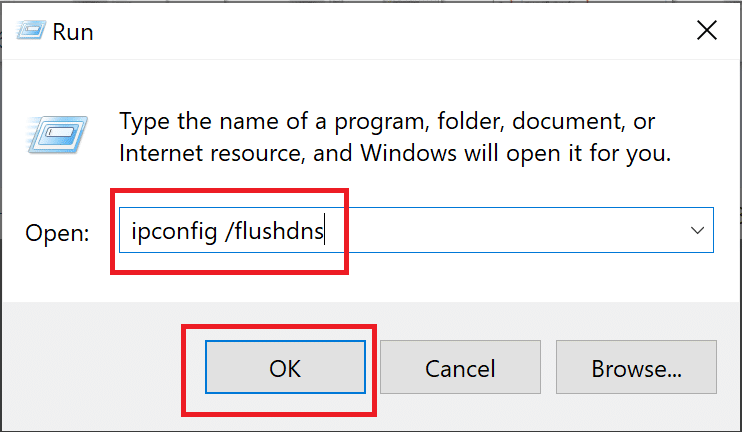
2. Mulai ulang aplikasi web Spotify di browser Anda dan verifikasi apakah lagu sedang diputar sekarang.
Jika tidak, lanjutkan ke metode berikutnya.
Metode 4: Aktifkan Konten yang Dilindungi di Peramban Anda
Ada kemungkinan browser Anda tidak dapat memutar konten Spotify karena mungkin tidak memiliki izin yang diperlukan untuk itu.
Untuk Google Chrome:
1. Arahkan ke alamat berikut di bilah alamat Chrome dan tekan Enter:
chrome://pengaturan/konten
2. Gulir ke bawah lalu klik Pengaturan konten tambahan lalu klik Konten yang Dilindungi.
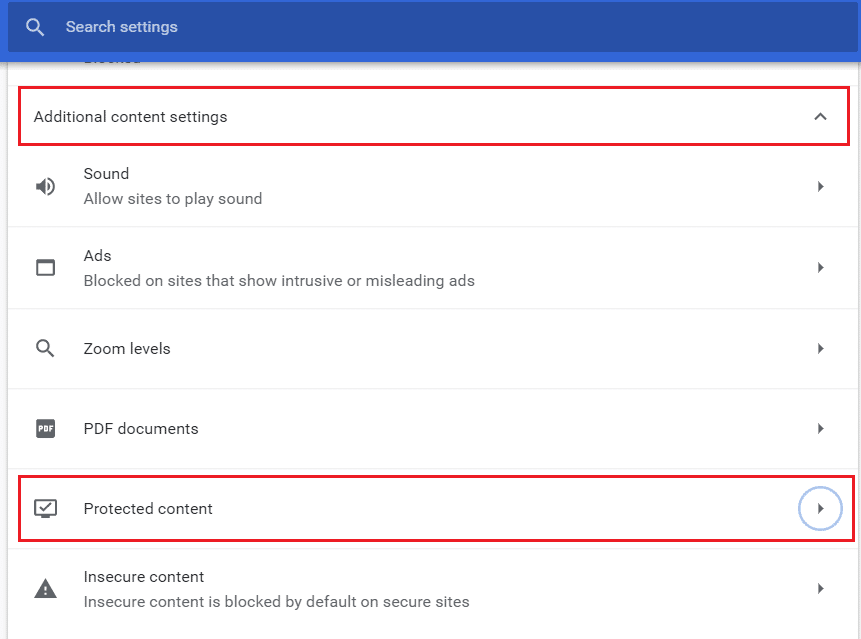
3. Selanjutnya, aktifkan sakelar di sebelah Izinkan situs untuk memutar konten yang dilindungi (disarankan).
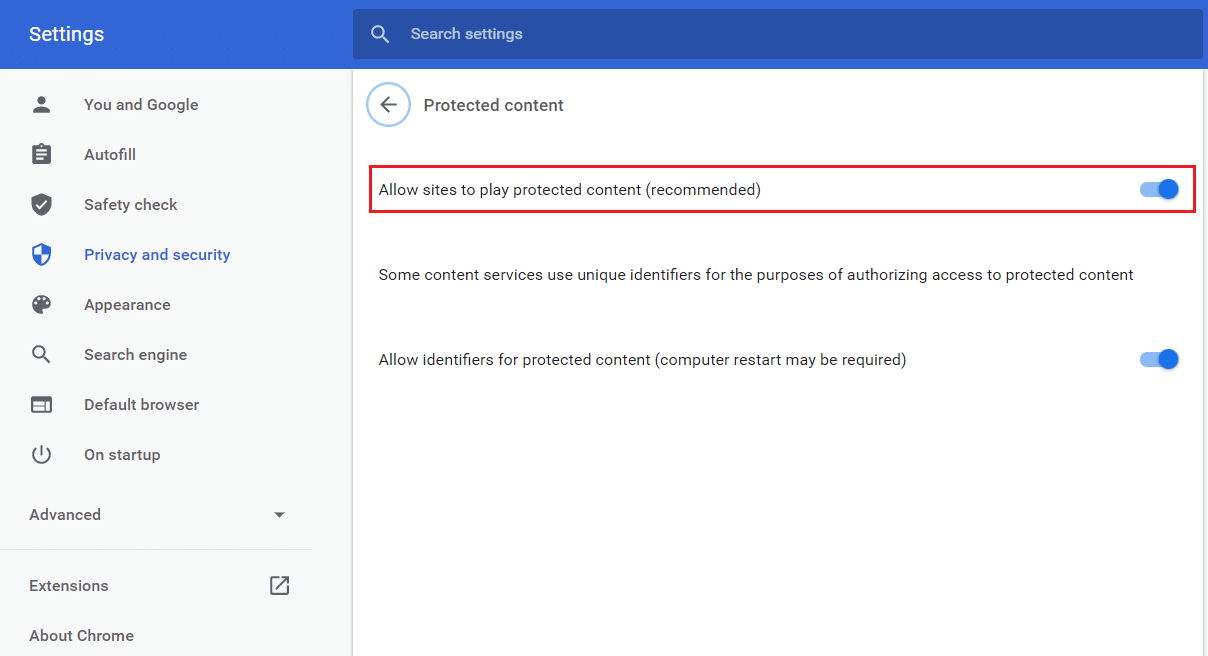
Untuk Mozilla Firefox:
1. Buka pemutar web Spotify . Klik pada ikon perisai di sisi kiri bilah alamat.
2. Kemudian, nonaktifkan sakelar di sebelah Perlindungan Pelacakan yang Ditingkatkan .
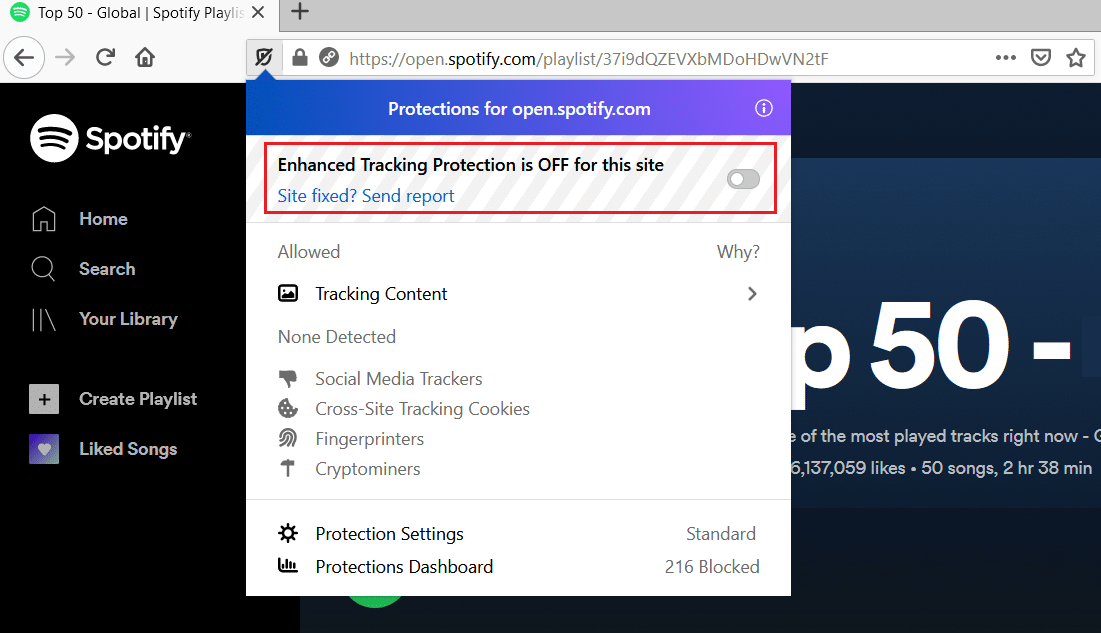
Metode 5: Gunakan Tautan Lagu untuk Membuka Spotify Web Player
Ikuti langkah-langkah ini untuk membuka pemutar web Spotify melalui tautan lagu. Ini akan mencairkan pemutar web Spotify Anda untuk memperbaiki pemutar web Spotify tidak dapat memutar masalah.
1. Buka aplikasi web Spotify di browser pilihan Anda.
2. Cari lagu apa saja dan klik kanan untuk membuka menu pop-up .
3. Klik Bagikan -> Salin Tautan Lagu .
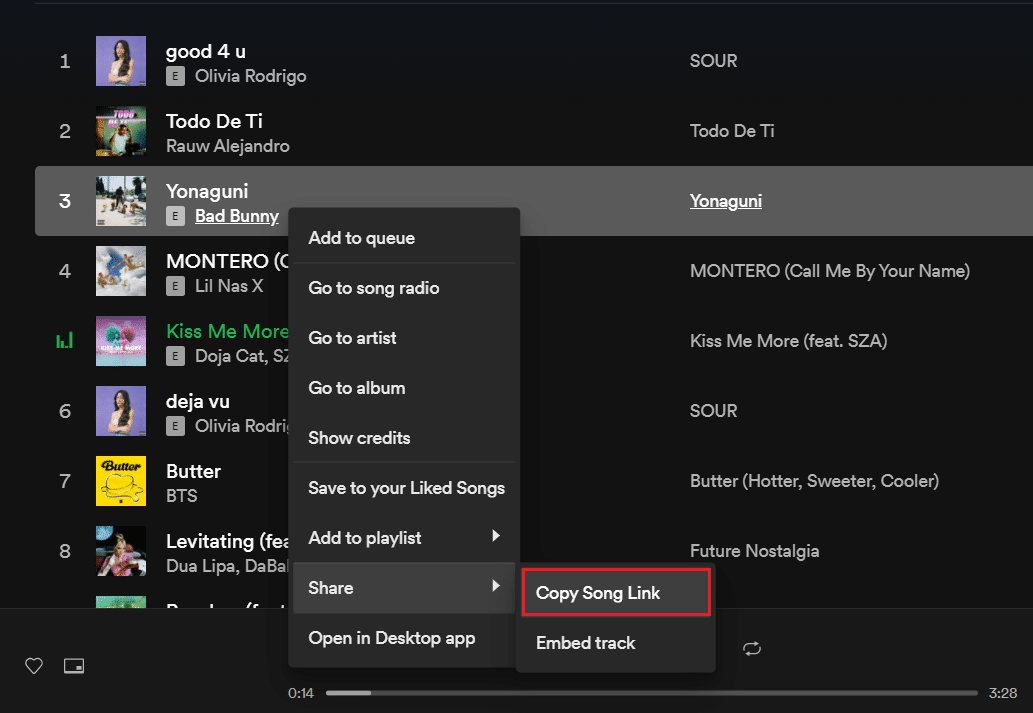
4. Tempel tautan di bilah alamat browser di bagian atas layar baik dengan menekan tombol CTRL + V atau dengan mengklik kanan dan memilih opsi tempel.
5. Tekan Enter dan lagu akan mulai diputar secara otomatis.
Jika tidak diputar secara otomatis, coba perbaikan berikutnya untuk memperbaiki masalah 'Pemutar web Spotify tidak dapat diputar' .
Baca Juga: 3 Cara Mengubah Gambar Profil Spotify (Panduan Singkat)
Metode 6: Periksa perangkat yang digunakan untuk memutar musik Spotify
Mungkin ada kemungkinan Spotify memutar lagu Anda di perangkat lain. Jika ini masalahnya, maka pemutar web Spotify-nya berfungsi dengan baik tetapi lagu tidak dapat diputar. Karena Anda tidak dapat menggunakan akun Anda untuk memutar musik di dua perangkat secara bersamaan, Anda harus memastikan untuk memutar Spotify melalui perangkat Anda. Perangkat lain, jika masuk, perlu dihapus sebagai berikut:
1. Buka aplikasi web Spotify di browser Anda.
2. Di sisi kanan bawah layar, klik ikon komputer dan speaker yang terletak di sebelah bilah volume.
3. Saat melakukannya, jendela Connect to a device akan muncul.
4. Perangkat yang disorot dengan warna hijau adalah perangkat yang digunakan Spotify untuk memutar musik.
5. Jika ada beberapa perangkat yang terdaftar, pastikan untuk memilih perangkat yang Anda inginkan untuk memutar musik.
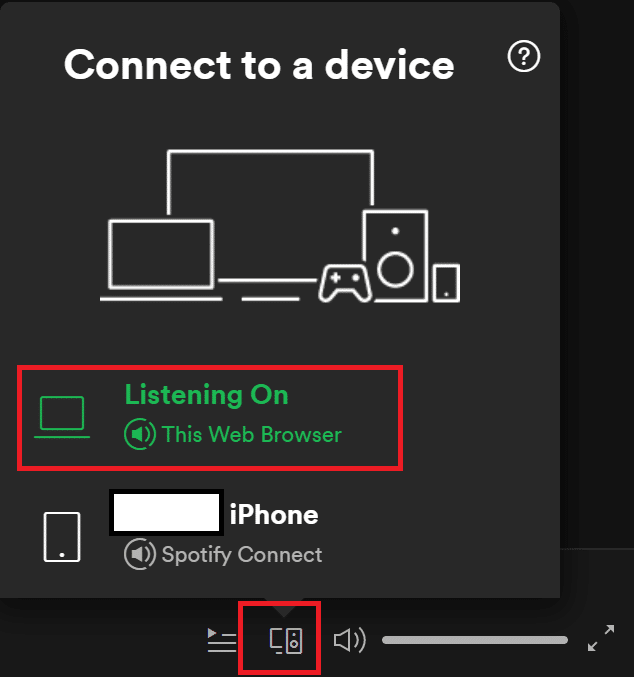
Direkomendasikan:
- Bagaimana Cara Menghapus Antrian di Spotify?
- 3 Cara Menambahkan Seni Album ke MP3 di Windows 10
- Perbaiki NET::ERR_CONNECTION_REFUSED di Chrome
- Tampilkan Gambar Profil di Zoom Meeting Alih-alih Video
Kami harap panduan ini bermanfaat dan Anda dapat memperbaiki pemutar web Spotify tidak dapat memutar lagu . Jika Anda memiliki pertanyaan atau saran lebih lanjut, pastikan untuk meninggalkannya di bagian komentar di bawah.
